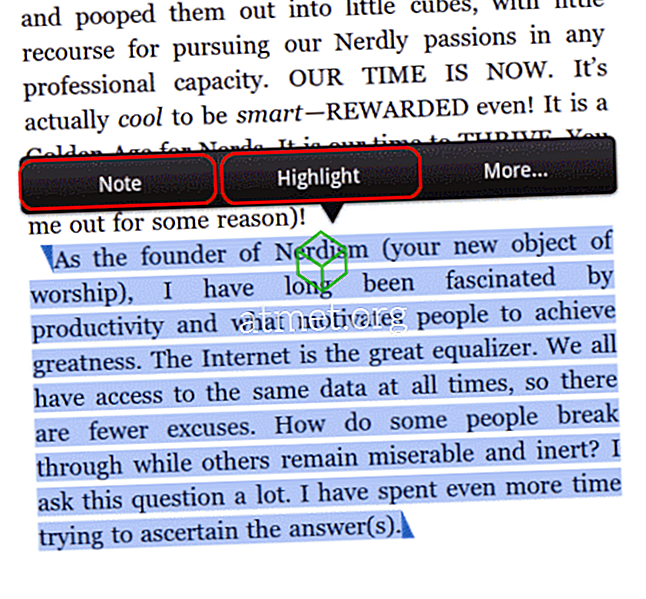Puoi aggiungere note ed evidenziare testo o passaggi nei libri sul tuo tablet Amazon Kindle Fire, proprio come puoi in un libro fisico.
- Tocca e tieni premuta la prima parola nel testo a cui desideri aggiungere una nota. Dovrebbe essere selezionato e puoi trascinare il dito sul testo aggiuntivo.

- Una volta selezionato il testo, lascia andare e dovrebbe apparire un menu in cui è possibile selezionare " Note " o " Colore " (Fuoco più recente) / " Evidenzia " (Fuoco precedente).
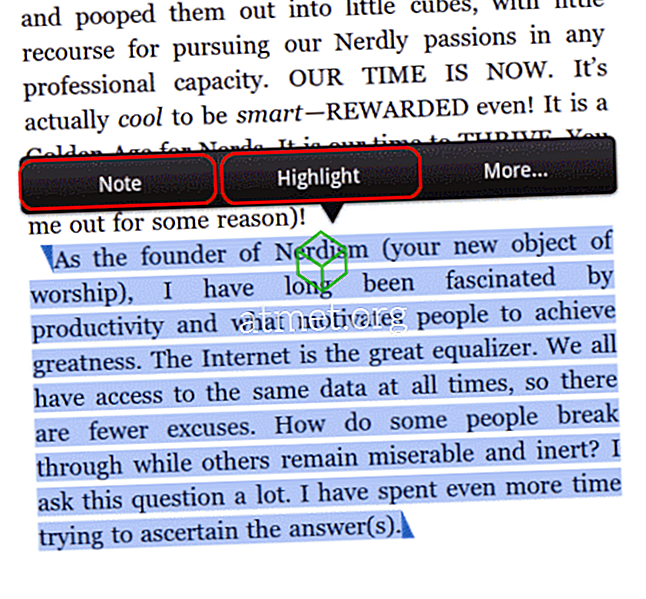
- Se hai selezionato " Note ", verrà visualizzata una finestra in cui puoi digitare la nota. Tocca " Salva " quando hai finito.
È possibile accedere rapidamente a testo e note evidenziati toccando il centro dello schermo e selezionando l'icona " Blocco note ". Su Kindle Kindle precedenti, puoi toccare il centro dello schermo, quindi l'icona " Menu ".
Questo post si applica a Kindle Fire 1 e 2, nonché alle versioni HD6, HD8 e HD10.
FAQ
Come posso evidenziare i passaggi da più pagine?
Trascina le parentesi fino alla fine della pagina. The Fire passerà alla pagina successiva in cui è possibile continuare a evidenziare il testo.
Come cancellare le note?
Tocca il centro dello schermo, seleziona l'icona " Blocco note " nelle versioni più recenti di Kindle Fire o " Menu " nelle versioni precedenti. Da lì, dovresti avere un'icona " Cestino " che puoi selezionare per eliminare le note.